Excel表格如何快速统计相同颜色单元格数据呢?
来源:网络收集 点击: 时间:2024-02-25【导读】:
Excel表格如何快速统计相同颜色单元格数据呢?说到数据个数统计相信大家并不陌生,如果要单单统计相同颜色的数据个数呢?相信有不少人不清楚怎么做出来。那么下面小编就简单介绍一下Excel表格如何快速统计相同颜色单元格数据,希望能帮到您。方法/步骤1/9分步阅读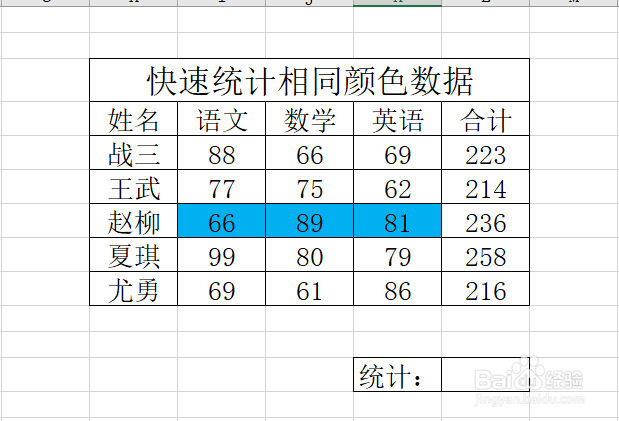 2/9
2/9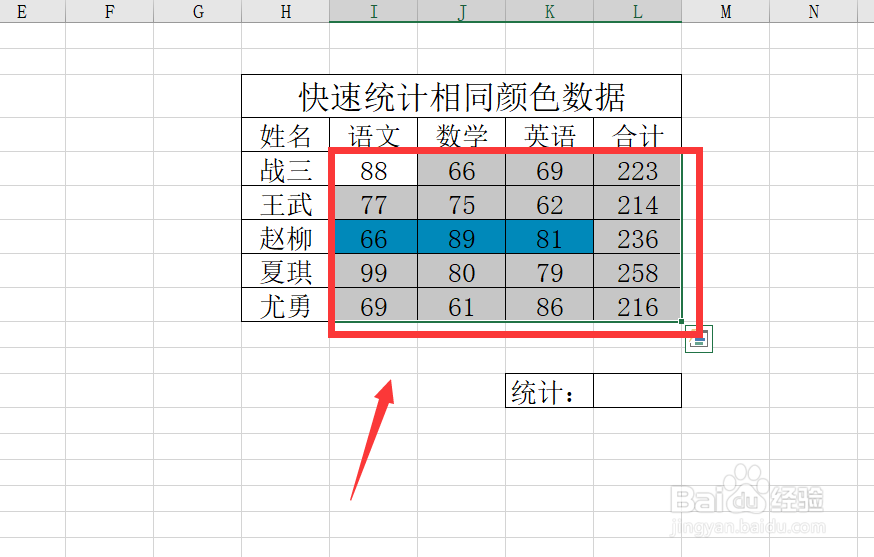 3/9
3/9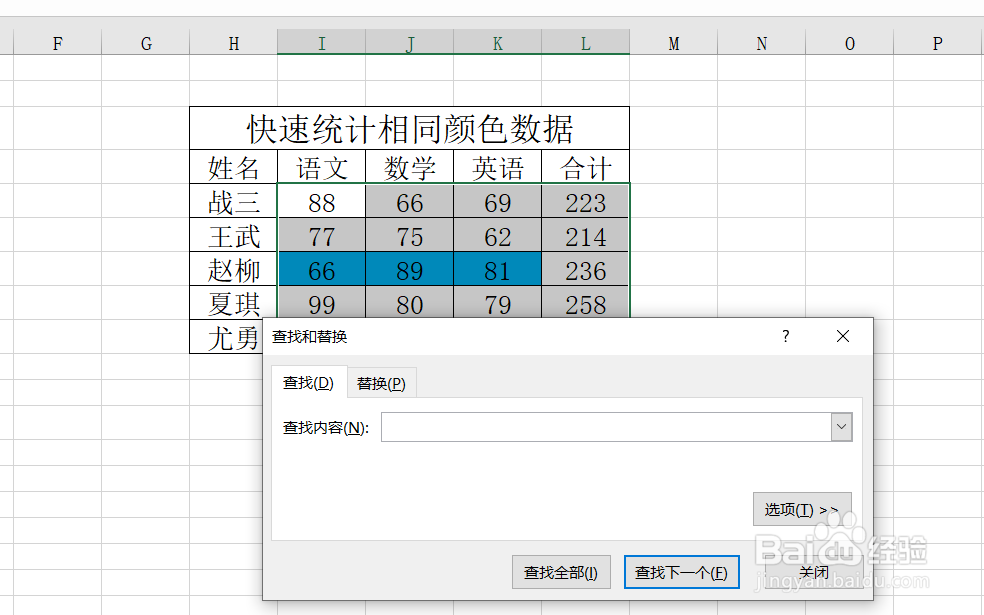 4/9
4/9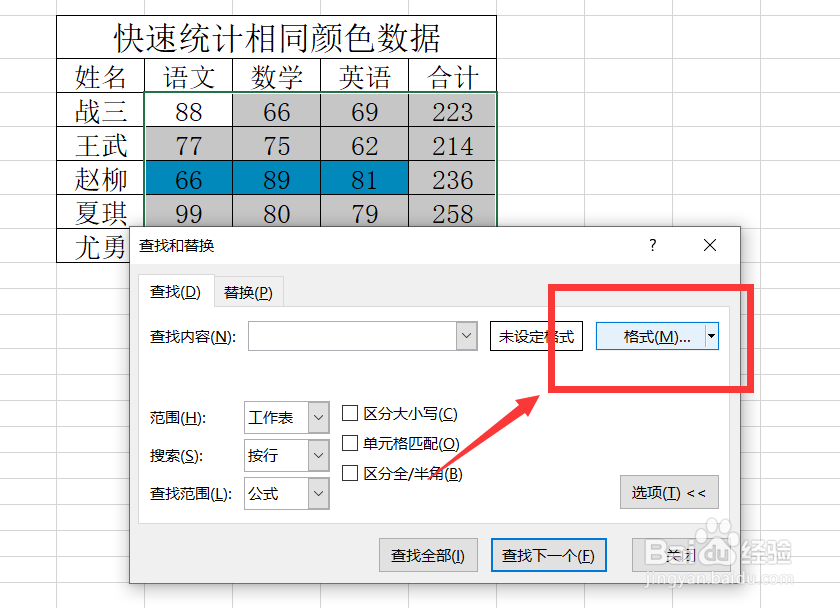 5/9
5/9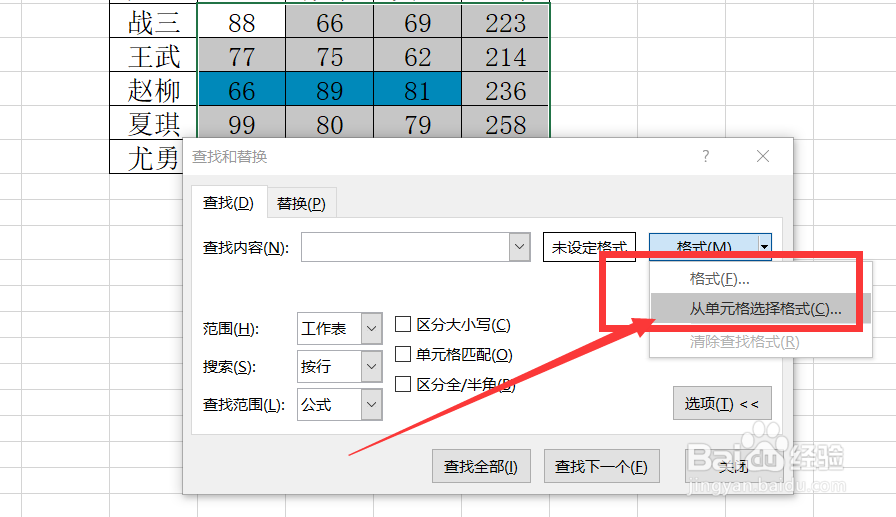 6/9
6/9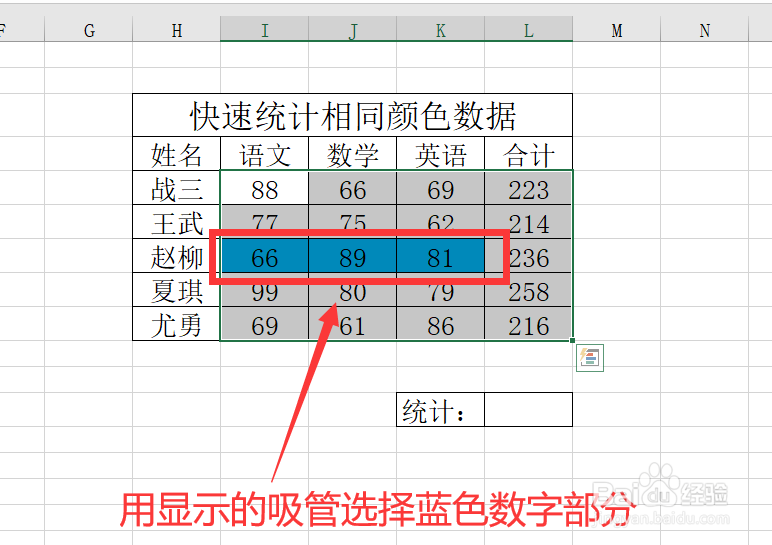
 7/9
7/9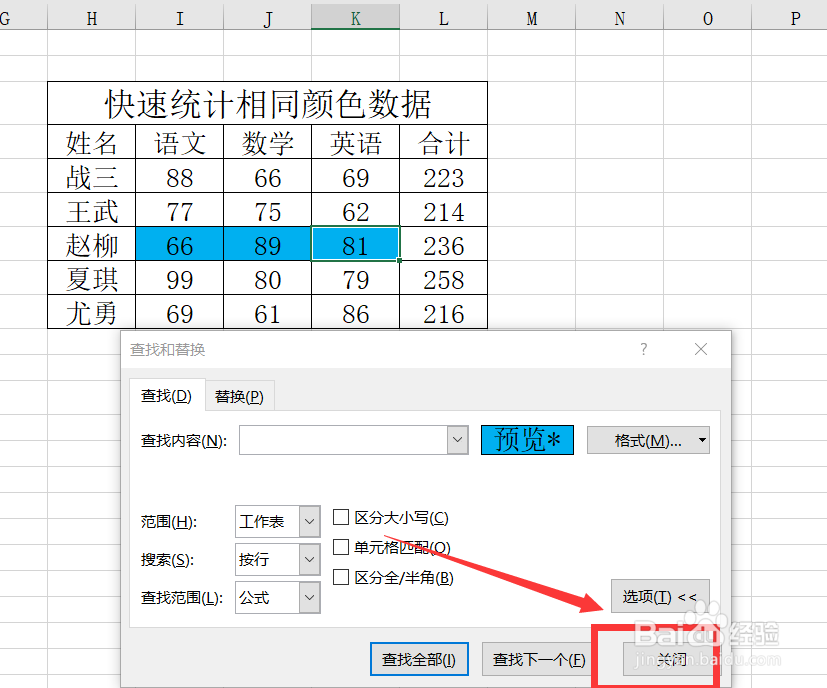 8/9
8/9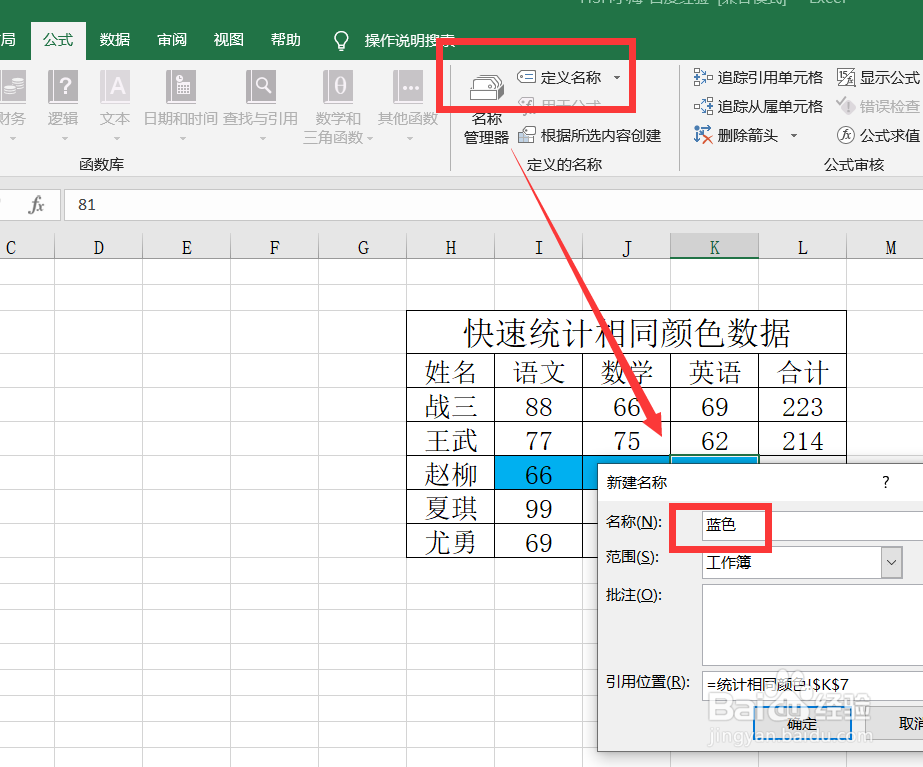
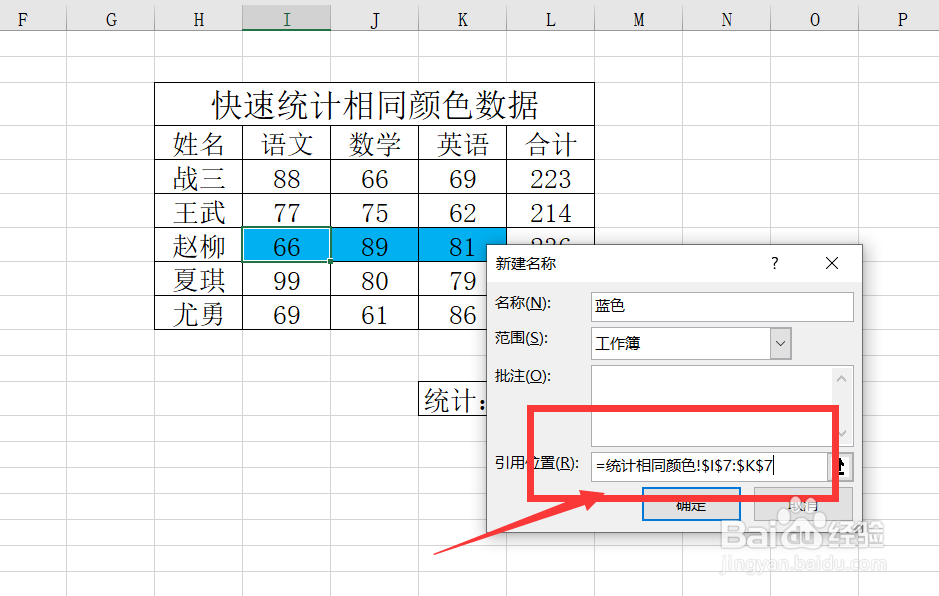
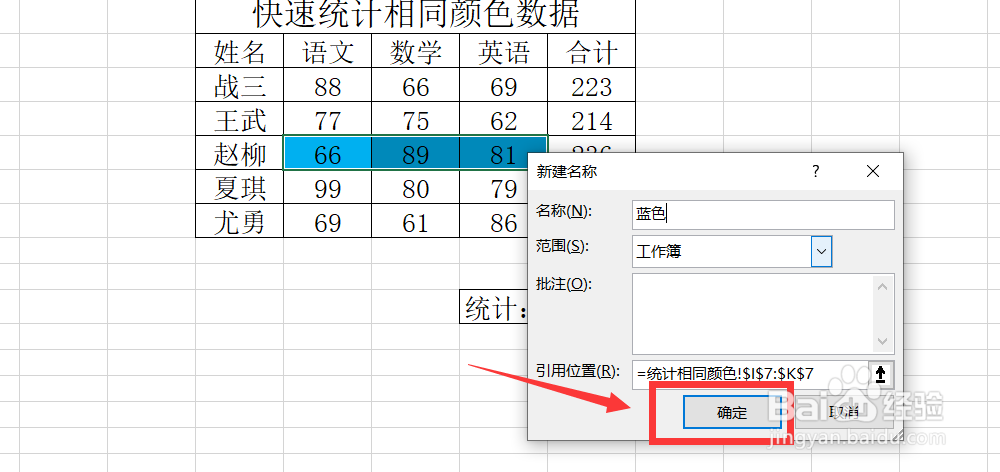 9/9
9/9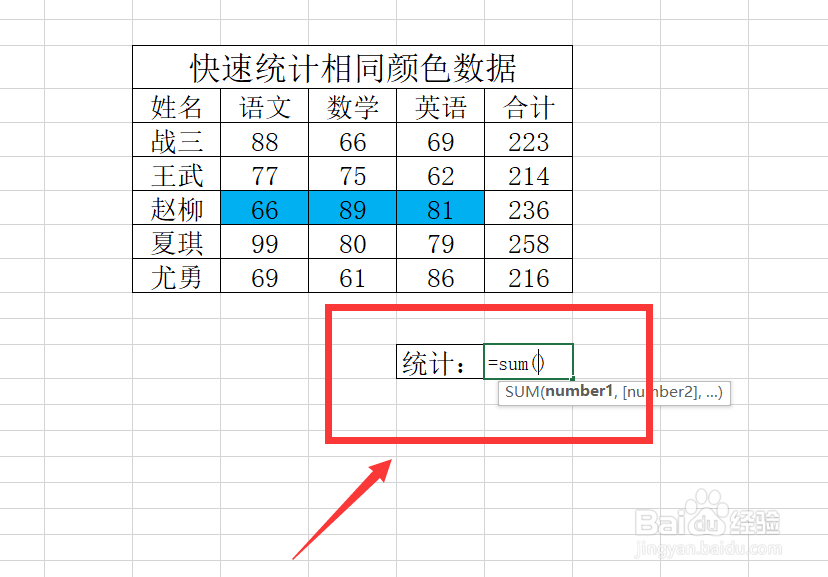

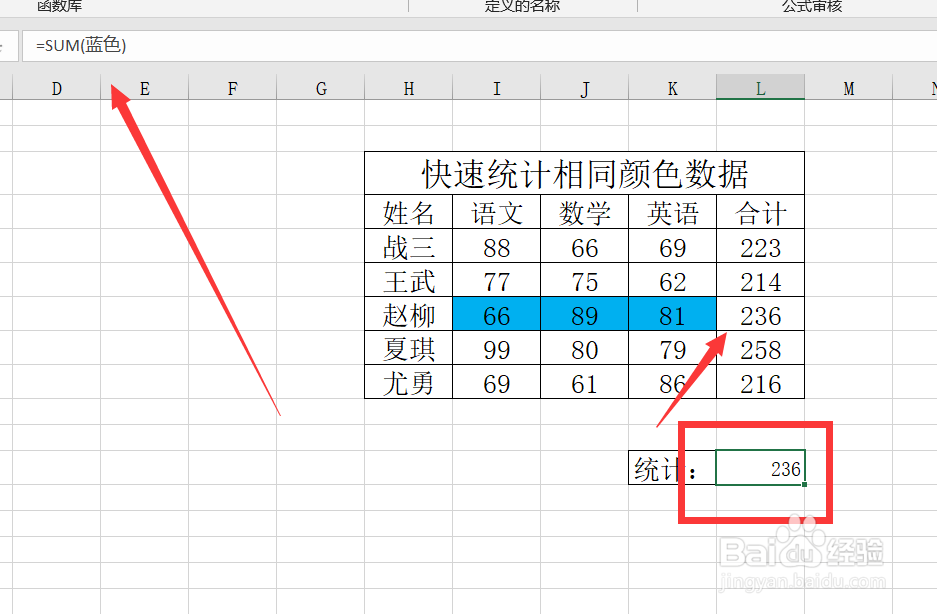
 统计相同颜色相同颜色统计
统计相同颜色相同颜色统计
第一步,准备一份需要统计相同颜色单元格的数据表格。如下图所示:
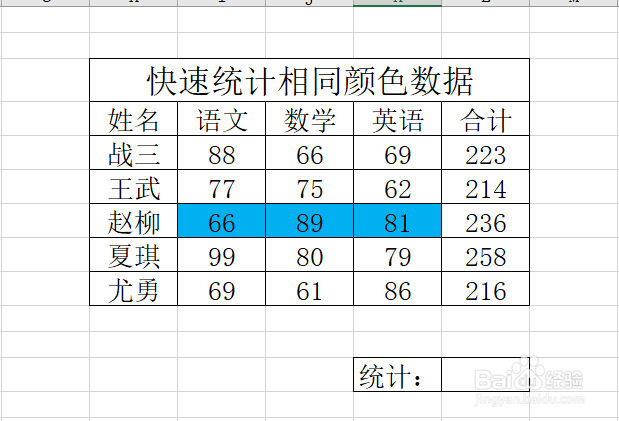 2/9
2/9第二步,选择需要统计数据的区域,按键盘Ctrl+A全选表格。如下图所示:
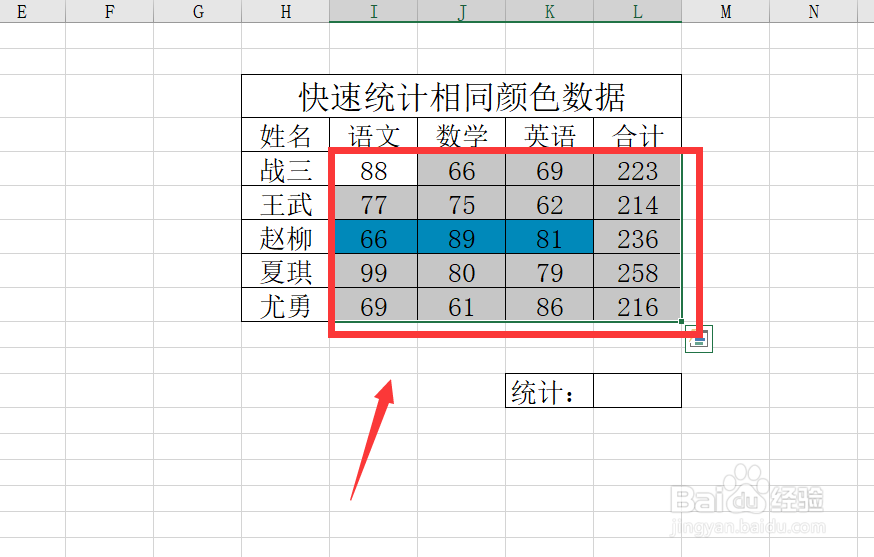 3/9
3/9第三步,然后按Ctrl+F,弹出查找替换对话框。如下图所示:
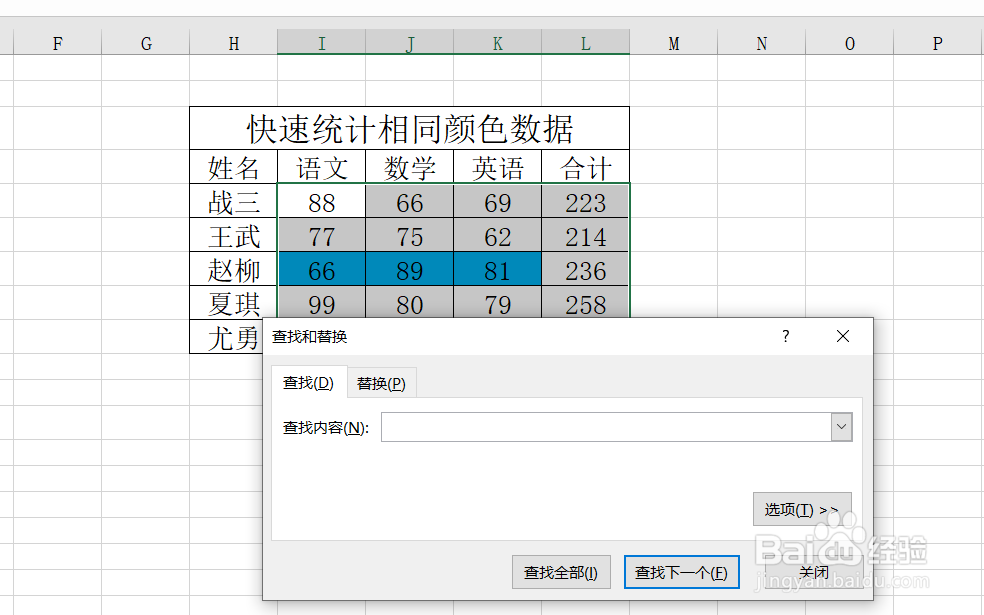 4/9
4/9第四步,点击选项,然后在查找内容,点击格式。如下图所示:
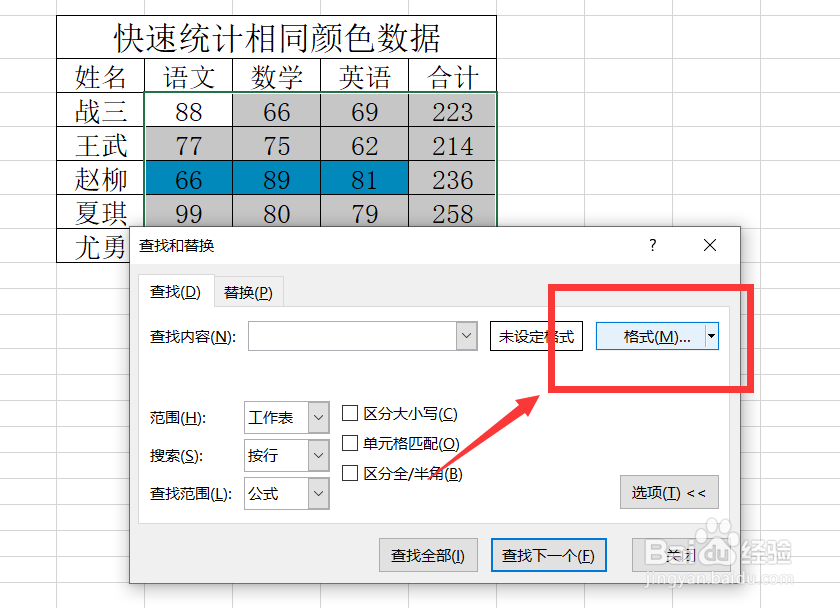 5/9
5/9第五步,在格式中选择从单元格选择格式。如下图所示:
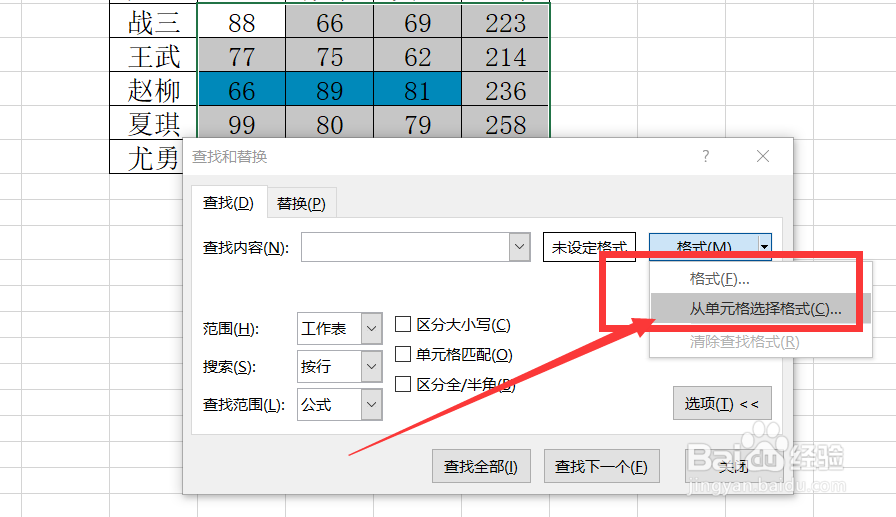 6/9
6/9第六步,这个时候鼠标上面会出现一个吸管,点击绿色部分,然后点击查找全部,这样所有绿色的单元格就都显示出来了。如下图所示:
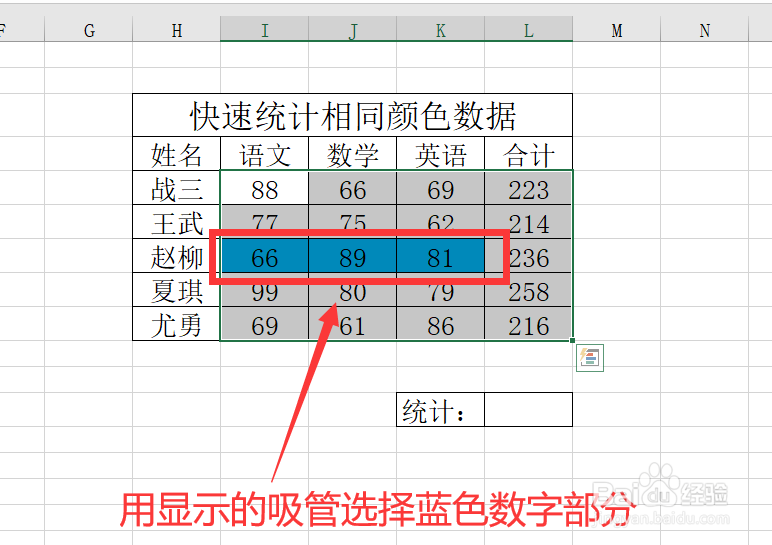
 7/9
7/9第七步,按Ctrl+A全选,然后关闭查找替换对话框窗口,点击菜单栏公式。如下图所示:
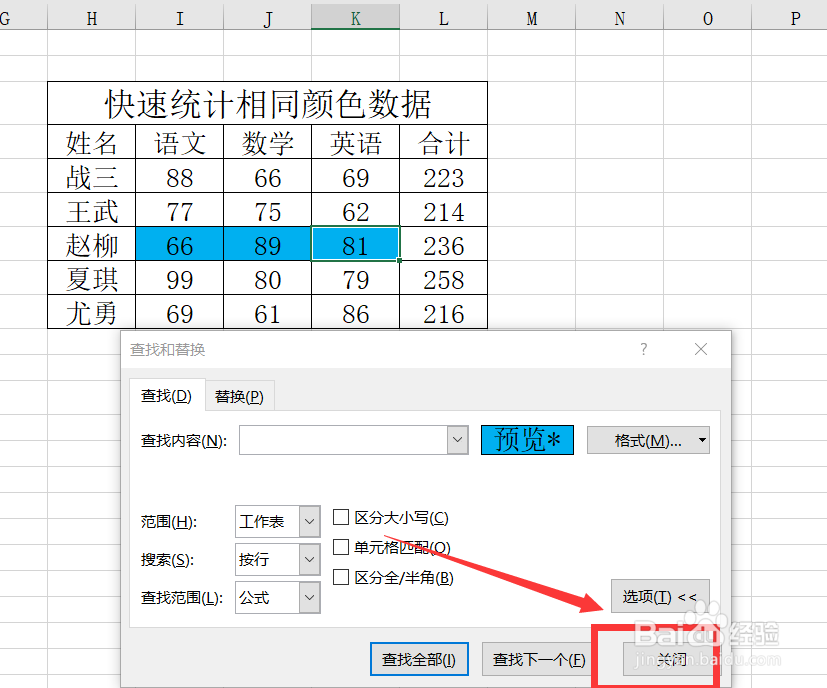 8/9
8/9第八步,点击定义名称,在名称处输入任意名字,比如叫蓝色,然后点击确定。如下图所示:
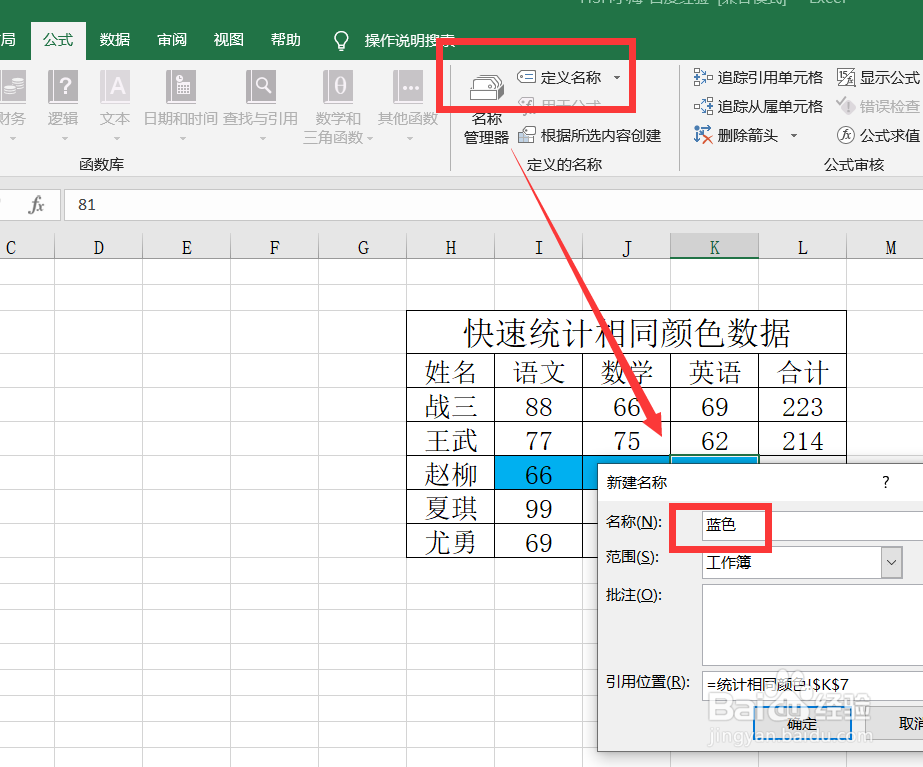
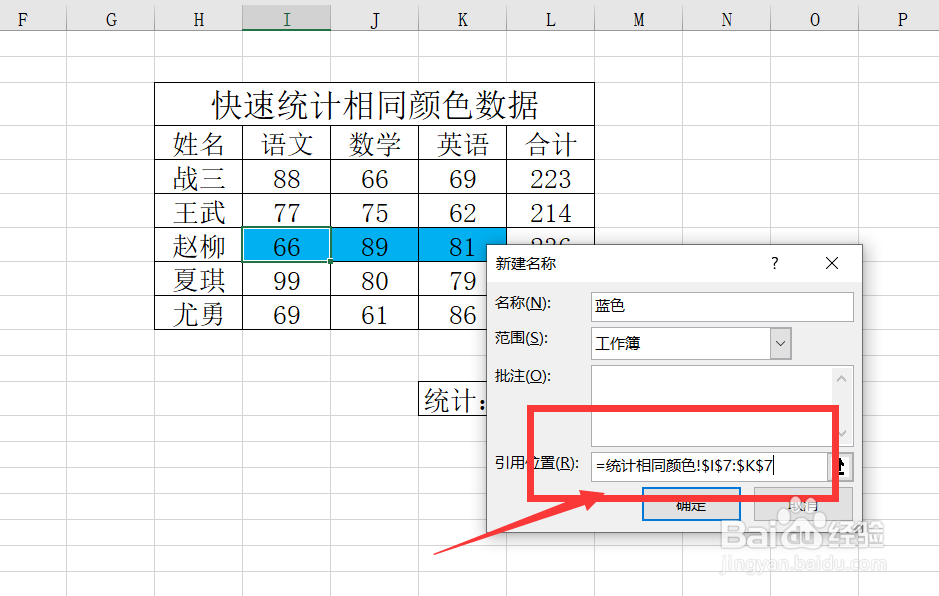
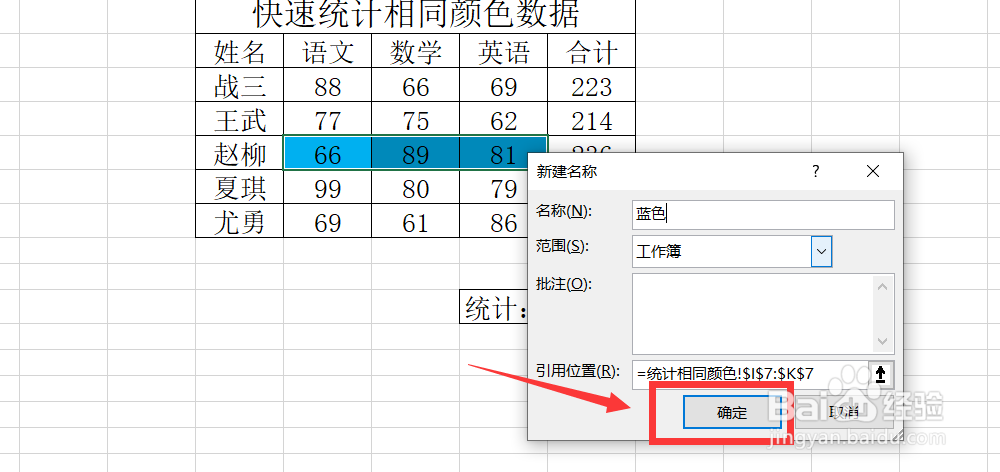 9/9
9/9第九步,在统计单元格右侧输入统计SUM函数,=sum统计的区域就是刚才定义蓝色的所有区域,直接输入蓝色,回车这样相同颜色的数据和就统计出来了。如下图所示:
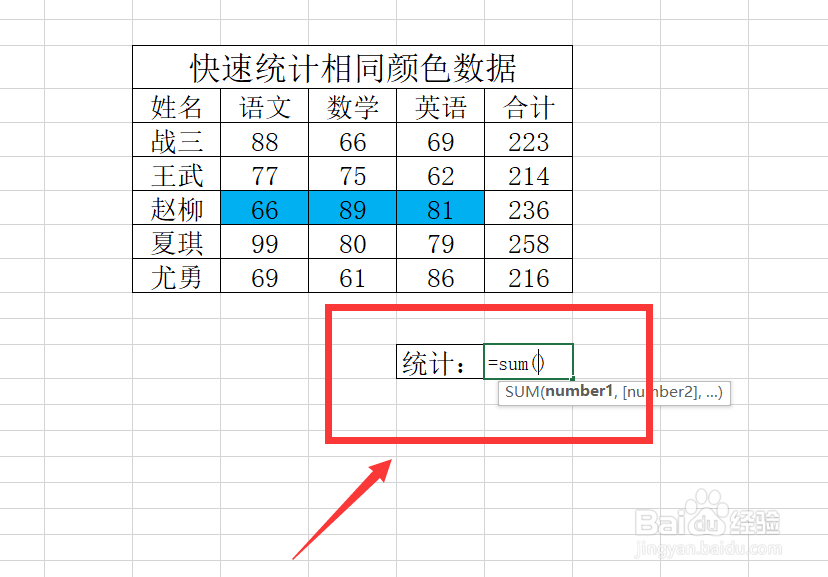

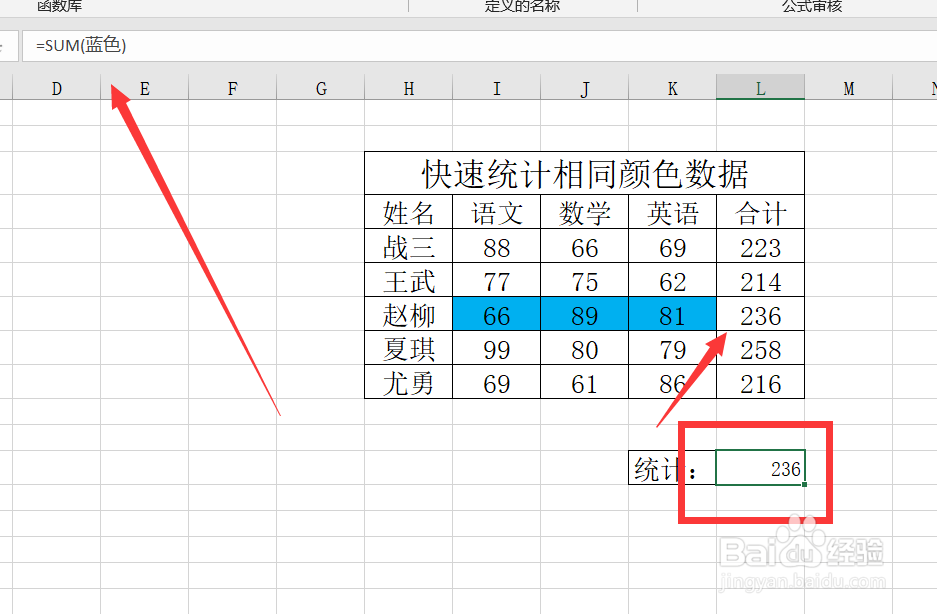
 统计相同颜色相同颜色统计
统计相同颜色相同颜色统计 版权声明:
1、本文系转载,版权归原作者所有,旨在传递信息,不代表看本站的观点和立场。
2、本站仅提供信息发布平台,不承担相关法律责任。
3、若侵犯您的版权或隐私,请联系本站管理员删除。
4、文章链接:http://www.1haoku.cn/art_150124.html
上一篇:如何对表格中的单元格进行编号
下一篇:流程图编辑中导出流程图的方法
 订阅
订阅